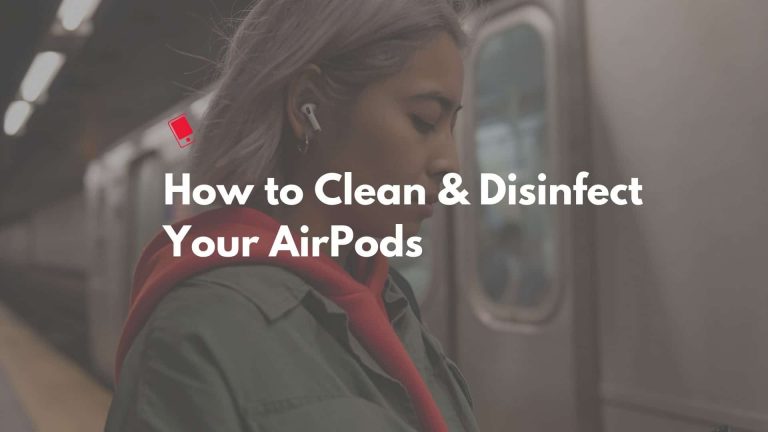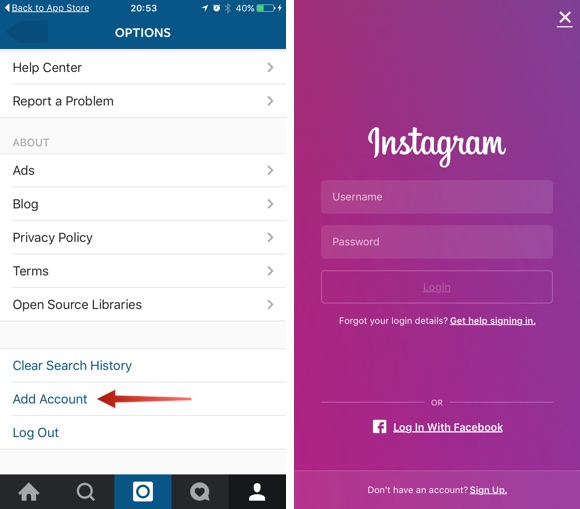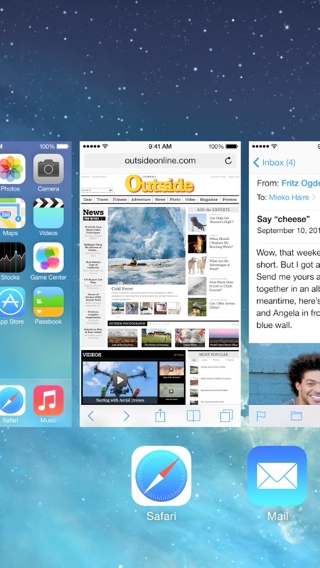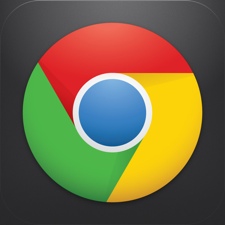Как узнать серийный номер вашего iPhone, iPad или iPod Touch
Корпус и упаковка устройства
Если у вас все еще есть оригинальная упаковка для вашего устройства, вы можете найти серийный номер, напечатанный на этикетке со штрих-кодом.
Пользователи iPad и iPod Touch: Серийный номер вашего устройства выгравирован на задней панели в нижней части.
Пользователи iPhone 4s / iPhone 4 (GSM) и iPhone 3GS / 3G: Вы можете найти серийный номер, напечатанный на лотке для SIM-карты, вместе с номером IMEI устройства.
iTunes
Подключите устройство к Mac или ПК, запустите iTunes и щелкните имя устройства, чтобы открыть вкладку «Обзор». Вы увидите имя вашего устройства, емкость и серийный номер, перечисленные рядом с уменьшенным изображением вашей модели. Вы также можете скопировать серийный номер, щелкнув поле правой кнопкой мыши и выбрав «Копировать».

На устройстве iOS перейдите в «Настройки»> «Основные»> «О программе» и прокрутите вниз, чтобы просмотреть серийный номер вашего устройства.

Если у вас есть вопросы, напишите мне в комментариях.
–>